Labojums: YouTube komentāri netiek rādīti pārlūkā Google Chrome
Literārs Mistrojums / / August 05, 2021
Šajā apmācībā mēs parādīsim darbības, lai novērstu YouTube komentārus, kas pārlūkā Google Chrome nerada problēmas. Daudzi lietotāji visā Google atbalsta forums kā arī Reddit ir izteikušas bažas par šo kļūdu. Kaut arī viņi var straumēt videoklipus bez problēmām, bet, runājot par komentāru ielādi, šķiet, ka pārlūks Chrome tos ielādē uz visiem laikiem. Var būt daži iemesli, kāpēc lietotāji saskaras ar šo kļūdu.
Vispirms tā varētu būt problēma ar pārlūka Chrome datiem, kešatmiņu vai sīkfailiem. Tajā pašā virzienā reklāmas bloķētājs var būt pretrunā ar pareizu lapas ielādi. Dažos gadījumos VPN pakalpojumi var arī norādīt problēmas jums. Tātad šajā ceļvedī mēs parādīsim soļus, lai risinātu iepriekš minētās problēmas, un tādējādi novērsīsim YouTube komentārus, kas pārlūkā Google Chrome netiek parādīti. Izpildiet norādījumus.
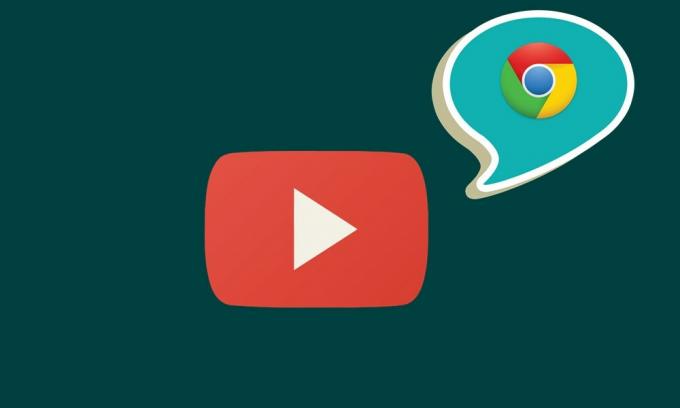
Satura rādītājs
-
1 Labojums: YouTube komentāri netiek rādīti pārlūkā Google Chrome
- 1.1 1. labojums: atveriet YouTube inkognito režīmā
- 1.2 2. labojums: atspējojiet Adblocker
- 1.3 3. labojums: notīriet Chrome datus
- 1.4 4. labojums: atiestatiet pārlūku Chrome
- 1.5 5. labojums: izslēdziet starpniekservera savienojumus, izmantojot Chrome
Labojums: YouTube komentāri netiek rādīti pārlūkā Google Chrome
Šim jautājumam nav universāla risinājuma. Izmēģiniet visus tālāk minētos risinājumus, līdz varat novērst šo problēmu.
1. labojums: atveriet YouTube inkognito režīmā

Sākumā iesakām atvērt YouTube vietni Chrome inkognito režīmā. Tas bloķēs sīkdatņu un citu trešo pušu skriptu ielādi un, visticamāk, arī novērsīs šo problēmu. Tāpēc izmantojiet īsinājumtaustiņu kombinācijas Ctrl + Shift + N, lai atvērtu jaunu inkognito režīmu. Pēc tam palaidiet YouTube un pārbaudiet, vai komentāri tagad tiek ielādēti pārlūkprogrammā Google Chrome. Ja jūs joprojām saskaras ar šo problēmu, šeit ir daži uzlabojumi, kurus jūs varētu izmēģināt.
2. labojums: atspējojiet Adblocker
Daudzi lietotāji dod priekšroku YouTube videoklipu straumēšanai videi bez reklāmām, tāpēc viņi izvēlas reklāmu bloķētāju. Tomēr dažos gadījumos reklāmu bloķētāja paplašinājums var izraisīt divas problēmas, ielādējot dažas tīmekļa lapas sadaļas. Tādējādi jūs varētu mēģināt atspējot reklāmu bloķētāju pārlūkā Chrome. Lai to izdarītu, rīkojieties šādi:
- Atveriet pārlūku Chrome un noklikšķiniet uz pārpildes ikonas, kas atrodas augšējā labajā stūrī.
- Pēc tam dodieties uz Vairāk rīki> Paplašinājumi
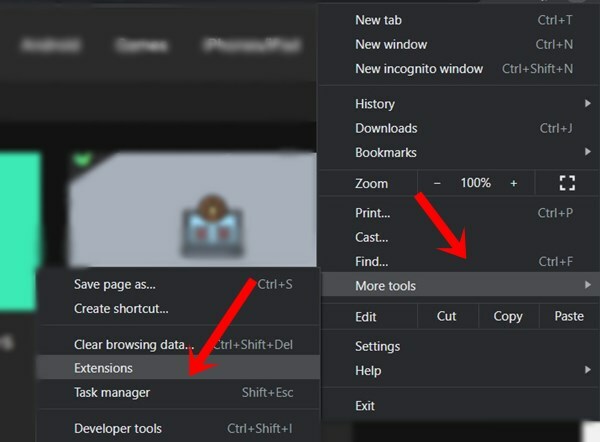
- Visbeidzot, atspējojiet reklāmu bloķētāja paplašinājumu. Tagad palaidiet YouTube jaunā cilnē un pārbaudiet, vai komentāri tiek ielādēti vai nē.
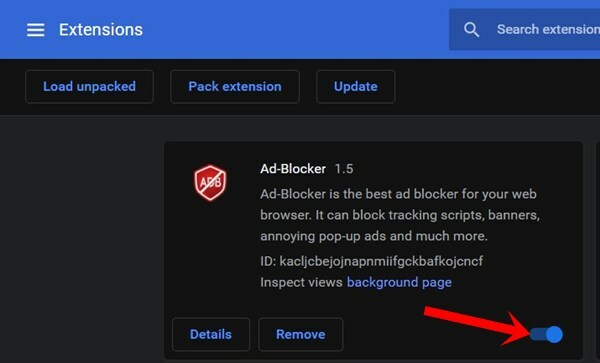
- Ja problēma joprojām pastāv, atgriezieties lapā Paplašinājums un atspējojiet visus paplašinājumus.
- Tagad atkal atveriet YouTube un, ja komentāri, kas neparāda problēmas, ir novērsti, pēc tam atkārtoti iespējojiet Google Chrome paplašinājumus, līdz varēsit identificēt vainīgo. Turiet šo paplašinājumu atspējotu vai pilnībā noņemiet to no pārlūkprogrammas.
3. labojums: notīriet Chrome datus
Varat arī mēģināt notīrīt visu pārlūkprogrammas kešatmiņu, sīkfailus un datus. Ja laika gaitā tiek uzkrāts daudz pagaidu datu un kešatmiņu, tas var izraisīt dažas problēmas ar pareizu vietņu ielādi. Tajā pašā virzienā, ja lietotnes dati tiek bojāti, noteikti notiks dažas problēmas. Tāpēc labākais solījums ir notīrīt visus šos datus šādi:
- Datorā atveriet pārlūku Chrome un augšējā labajā stūrī noklikšķiniet uz pārpildes ikonas.
- Atveriet Vairāk rīki> Notīrīt pārlūkošanas datus. Lai atvērtu šo sadaļu, pārlūkā Chrome varat izmantot arī īsinājumtaustiņus Ctrl + Shift + Del.

- Tagad dodieties uz cilni Papildu un atlasiet Sīkfaili un citi vietnes dati un Kešatmiņā saglabātie attēli un faili.
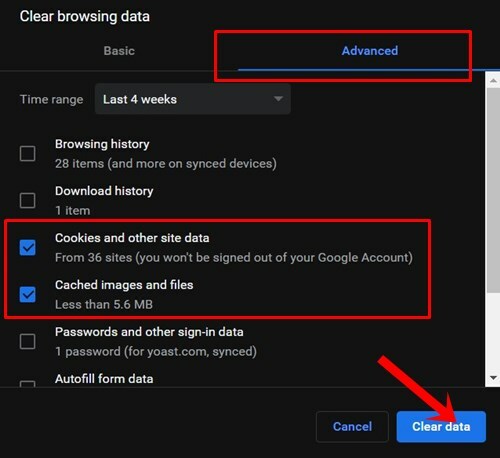
- Visbeidzot, nospiediet pogu Notīrīt datus un gaidiet, kamēr process tiks pabeigts.
- Kad tas ir izdarīts, restartējiet pārlūku. Atveriet YouTube pārlūkā Chrome un pārbaudiet, vai komentāru, kas netiek rādīti, problēma ir novērsta vai nav.
4. labojums: atiestatiet pārlūku Chrome
Pat pēc sīkfailu un kešatmiņas dzēšanas jūs joprojām saskaras ar šo problēmu, iespējams, būs jāiestata pārlūkprogramma. Šādi rīkojoties, pārlūkprogramma tiks atjaunota noklusējuma stāvoklī, kā arī tiks atiestatītas piespraudes cilnes un meklētājprogrammas, kā arī atspējoti visi paplašinājumi. Tomēr tas varētu arī novērst attiecīgos jautājumus.
- Tāpēc ejiet uz priekšu un palaidiet pārlūku Chrome.
- Noklikšķiniet uz pārpildes ikonas, kas atrodas augšējā labajā stūrī, un atlasiet Iestatījumi.

- Ritiniet līdz apakšai, līdz nonākat sadaļā Papildu.
- Pēc tam dodieties uz sadaļu Atiestatīt un tīrīt un noklikšķiniet uz Atjaunot iestatījumus sākotnējiem noklusējumiem.
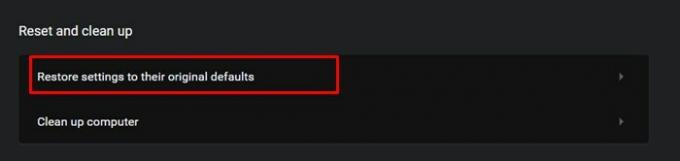
- Visbeidzot, parādītajā dialoglodziņā noklikšķiniet uz opcijas Atiestatīt iestatījumus.
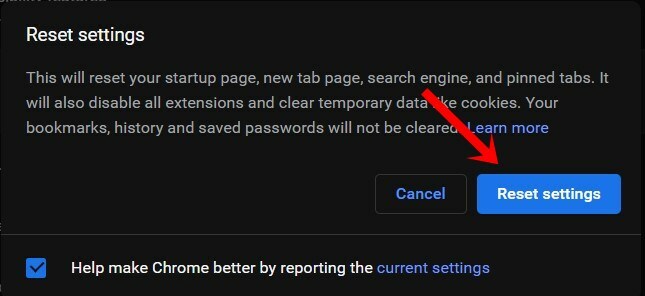
- Tagad restartējiet pārlūku Chrome un ielādējiet YouTube, pārbaudiet, vai komentāri tagad tiek rādīti.
5. labojums: izslēdziet starpniekservera savienojumus, izmantojot Chrome
Jūs, iespējams, izmantojat starpniekserveri, lai apietu dažus ierobežojumus, taču dažos gadījumos tas var nodarīt vairāk ļauna nekā laba. Tāpēc straumējot YouTube, varat mēģināt atspējot starpniekservera savienojumus, izmantojot pārlūkprogrammā cepto opciju. Veiciet tālāk norādītās darbības.
- Palaidiet pārlūku Chrome, adreses joslā ierakstiet zemāk esošo vietu un nospiediet taustiņu Enter.
hroms: // iestatījumi /
- Ritiniet līdz sadaļai Papildu un izvēlnē Sistēma noklikšķiniet uz ‘Atvērt datora starpniekservera iestatījumus’.
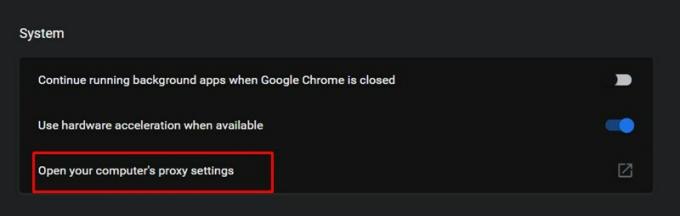
- Pārejiet uz sadaļu Manuāls starpniekserveris un atspējojiet slēdzi Izmantot starpniekserveri.

- Kad tas ir izdarīts, dodieties atpakaļ uz pārlūkprogrammu un atveriet vietni YouTube, problēma var būt novērsta.
Tādējādi mēs noslēdzam šo rokasgrāmatu par to, kā novērst YouTube komentārus, kas pārlūkprogrammā Google Chrome nerada problēmas. Šajā ziņā mēs esam dalījušies piecās dažādās metodēs. Paziņojiet mums komentāros, kuri no viņiem jūsu gadījumā sniedza vēlamus rezultātus. Noslēdzot, šeit ir daži iPhone padomi un ieteikumi, Datori un triki, un Android padomi un triki ka jums vajadzētu arī pārbaudīt.

![Kā instalēt akciju ROM vietnē Hello Premium 2 [programmaparatūras Flash fails]](/f/ccf91eb9262fa6f1d5923c7387b20516.jpg?width=288&height=384)
![Vienkārša metode, kā izdzēst Doogee S70 Lite, izmantojot Magisk [Nav nepieciešams TWRP]](/f/47d86b1853bbd1394b87439c6facdbd3.jpg?width=288&height=384)
